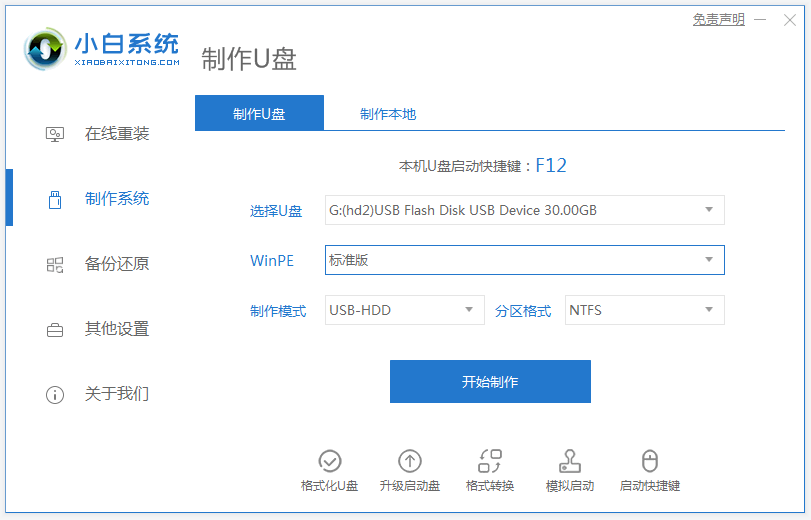微软自推出了win10系统后众人纷纷开始自动升级win10系统。不过,自动升级win10系统常常出现各种不确定的问题,导致升级失败,这时候我们就该用成功率最高的一键U盘装win10系统了。如何用u盘安装win10系统?怎么用u盘安装win10系统?下面小编就给大家分享下如何制作u盘启动盘重装系统win10教程。
工具/原料
系统版本:windows10系统
品牌型号:戴尔
软件版本:石大师装机大师
方法一、如何制作u盘启动盘的方法
1、下载石大师软件完成以后,进入页面,选择U盘启动。

2、 进入界面后,无需更改默认格式,直接点击开始制作即可。

3、制作U盘启动盘时,软件会提醒用户备份U盘中的数据,防止数据丢失造成损失。

4、等待制作成功后,软件会自动提醒用户电脑的U盘启动快捷键,到此,U盘启动盘制作成功。

5、制作成功后,还需要点击软件右下角的模拟启动,用以测试U盘启动盘是否制作成功。

6、制作成功后应出现以下界面,然后关闭此页面,将想要安装的系统镜像复制、下载到U盘启动盘即可。

方法二、U盘安装win10教程
1、U盘插入电脑,重启电脑按快捷键选择U盘为第一启动项,进入后,键盘↑↓键选择第二个【02】启动Windows10PEx64(网络版),然后回车。

2、进入PE界面后,点击桌面的一键重装系统。

用u盘怎么重装系统
U盘如何安装系统呢?有了小白重装系统工具,装系统是真的超级简单,像小编这样的小菜鸟都可以自己动手安装系统了。接下来,我就将U盘装系统的小经验分享给大家,一起来了解一下吧。
3、打开工具后,点击浏览选择U盘中的下载好的系统镜像ISO。

4、选择后,再选择系统安装的分区,一般为C区,如若软件识别错误,需用户自行选择。选择完毕后点击下一步。

5、此页面直接点击安装即可。

6、系统正在安装,请等候……

7、系统安装完毕后,软件会自动提示需要重启,并且拔出U盘,请用户拔出U盘再重启电脑。

8、重启后,系统将自动进入系统安装界面,到此,装机就成功了!

总结
方法一、制作U盘启动盘
1、下载石大师软件完成以后,进入页面,选择U盘启动,点击开始制作。
2、备份U盘中的数据,软件会自动提醒用户电脑的U盘启动快捷键。
3、制作成功后,点击模拟启动,进行U盘成功测试。
4、将安装的系统镜像复制、下载到U盘启动盘,完成。
方法二、U盘安装win10教程
1、U盘插入电脑,重启电脑按快捷键选择U盘为第一启动项,选择第二个【02】回车。
2、进入PE界面后,点击桌面的一键重装系统。
3、打开工具后,点击浏览选择U盘中的下载好的系统镜像ISO。
4、选择系统安装的分区,选择完毕后点击下一步。
5、点击安装即可。
6、软件会自动提示需要重启,并且拔出U盘,要拔出U盘再重启电脑。
7、重启后,系统将自动进入系统安装界面,完成。
以上就是电脑技术教程《如何制作u盘启动盘重装系统win10教程》的全部内容,由下载火资源网整理发布,关注我们每日分享Win12、win11、win10、win7、Win XP等系统使用技巧!系统u盘怎么恢复成普通u盘
当要使用U盘装系统的时候,就需要将U盘制作成启动盘,但是有些用户在装完系统之后,就想要将系统u盘恢复成普通u盘来使用,那么系统u盘怎么恢复成普通u盘呢?下面,小编就将系统u盘恢复普通u盘的方法分享给大家。